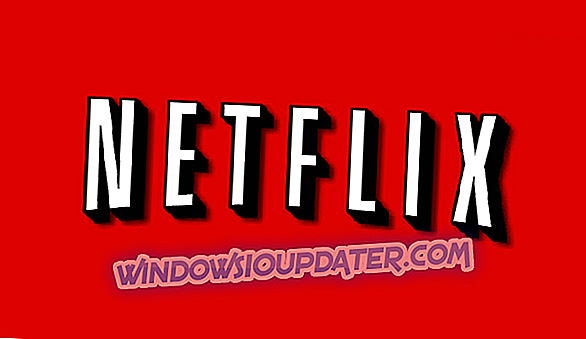Διορθώστε: Κωδικός σφάλματος 0x80246017 Κατά την λήψη της προεπισκόπησης των Windows 10 Build
Τα Windows 10 είναι ήδη διαθέσιμα για λήψη στην πρώτη φόρμα τεχνικής προεπισκόπησης και έχει ειπωθεί ότι υπάρχουν τουλάχιστον 1 εκατομμύριο χρήστες που έχουν ήδη εγγραφεί στο Πρόγραμμα Windows Insider. Αλλά εδώ έχουμε τα πρώτα προβλήματα.
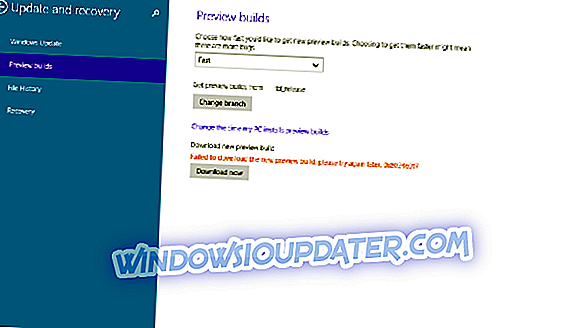
Πολλοί χρήστες ενδιαφέρονται για τα χαρακτηριστικά και τις λειτουργίες των επερχόμενων Windows 10, αλλά παραβλέπουν το γεγονός ότι αυτή τη στιγμή, μιλάμε για την πρώτη προεπισκόπηση κατασκευής, η οποία είναι προφανώς μισοψημένη. Η Microsoft έχει συμβουλέψει πολλές φορές ότι πρέπει να την εγκαταστήσουμε σε μια μηχανή που δεν χρησιμοποιούμε συχνά ή σε μια εικονική μηχανή.
Ακολουθεί ο λόγος που έλεγε ένας χρήστης σχετικά με τον κωδικό σφάλματος 0x80246017 κατά τη λήψη της κατασκευής προεπισκόπησης των Windows 10:
Προσπαθώ να κατεβάσω το πιο πρόσφατο build preview, αλλά όταν πατήσω "Λήψη τώρα" εμφανίζεται ο κωδικός σφάλματος "0x80246017" με το μήνυμα "Αποτυχία λήψης της νέας έκδοσης προεπισκόπησης, δοκιμάστε ξανά αργότερα. 0x80246017 ". Είμαι στην έκδοση 64 της τεχνικής προεπισκόπησης.
Πώς να διορθώσετε τον κωδικό σφάλματος 0x80246017;
Ακολουθεί ο εκπρόσωπος υποστήριξης της Microsoft:
Θα θέλετε να αλλάξετε τα κλειδιά μητρώου πίσω στις τιμές που οι δημόσιοι διακομιστές ενημέρωσης θα αναγνωρίσουν και θα σας δώσουν νεότερες εκδόσεις, καθώς θα είναι διαθέσιμες στο κοινό για τα Windows Insiders. Αν αλλάξατε τα κλειδιά μητρώου, θα πρέπει να ενημερωθείτε για τα εξής:
ComputerHKEY_LOCAL_MACHINESOFTWAREMicrosoftWindowsSelfHostApplicability
BranchName = fbl_release
ThresholdRiskLevel = χαμηλό
ThresholdInternal =
ThresholdOptedIn =
Πρόσθεσε επίσης ότι μπορείτε να χρησιμοποιήσετε αυτές τις εντολές και από την εντολή Admin Command (Windows Key + X, επιλέξτε Command Prompt (Admin))
reg προσθέστε "HKEY_LOCAL_MACHINESOFTWAREMicrosoftWindowsSelfHostApplicability" / v "BranchName" / d "fbl_release" / t REG_SZ / f
reg προσθέστε "HKEY_LOCAL_MACHINESOFTWAREMicrosoftWindowsSelfHostApplicability" / v "ThresholdRiskLevel" / d "χαμηλό" / t REG_SZ / f
reg διαγράψτε "HKEY_LOCAL_MACHINESOFTWAREMicrosoftWindowsSelfHostApplicability" / v "ThresholdInternal" / f
reg διαγράψτε "HKEY_LOCAL_MACHINESOFTWAREMicrosoftWindowsSelfHostApplicability" / v "ThresholdOptedIn" / f
Υπάρχουν πολλές άλλες λύσεις που προσφέρονται, αλλά αυτό είναι το μόνο που προέρχεται από τη Microsoft, γι 'αυτό σας συνιστούμε να δοκιμάσετε αυτό το και να δείτε αν αυτό λύνει τα προβλήματά σας.
Καθαρίστε τον υπολογιστή από προηγούμενες εγκαταστάσεις των Windows
Εάν θέλετε να δοκιμάσετε άλλη λύση (μη επίσημη) τότε μπορείτε να προσπαθήσετε να διαγράψετε προηγούμενα αρχεία εγκατάστασης των Windows. Ακολουθεί ο τρόπος εκτέλεσης αυτής της ενέργειας:
- Στη γραμμή αναζήτησης της έκδοσης των Windows πατήστε Command Prompt
- Κάντε δεξί κλικ στη γραμμή εντολών και επιλέξτε 'Εκτέλεση ως διαχειριστής' και ανοίξτε το
- Στη γραμμή εντολών Prompt, γράψτε την ακόλουθη εντολή: rundll32.exe pnpclean.dll, RunDLL_PnpClean / DRIVERS / MAXCLEAN και πατήστε "Enter"
- Κλείστε τη γραμμή εντολών
- Ανοίξτε τη λειτουργία αναζήτησης
- Πληκτρολογήστε 'Καθαρισμός δίσκου' και ανοίξτε το βοηθητικό πρόγραμμα Εκκαθάριση δίσκου
- Καταργήστε τα "Προσωρινά αρχεία" και "Προηγούμενες εγκατάστασης των Windows"
- Κάντε επανεκκίνηση του υπολογιστή σας και δείτε εάν το σφάλμα εξακολουθεί να παρουσιάζεται κατά την προσπάθεια λήψης των Windows 10 Preview Build
Αφήστε το σχόλιό σας παρακάτω και ενημερώστε μας πώς πήγε.